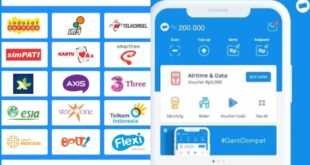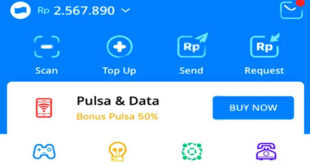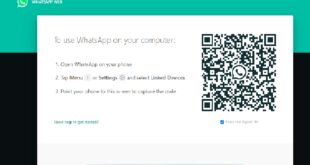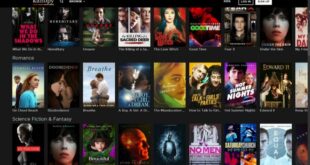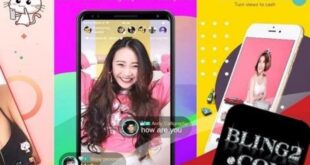Cara setting WiFi yang tidak muncul di Laptop bisa dikerjakan dengan banyak metode. Namun tentu saja harus diketahui dulu penyebab pastinya apa, agar jalan keluar yang dilakukan tidak berakhir dengan nihil dan sia-sia.
Saat ini wifi sudah menjadi kebutuhan bagi banyak orang yang hidup di masyarakat modern baik di perkotaan maupun pedesaan. Tuntutan kehidupan ditambah dengan merebaknya pandemi virus semakin mempertegas hadirnya jaringan internet wifi dalam kehidupan harian.
Itulah mengapa cara setting WiFi yang tidak muncul di Laptop pun juga menjadi sebuah keterampilan utama. Itu semua agar seluruh sendi kehidupan modern tetap dapat berjalan sesuai dengan arahan yang seharusnya. Simak penjelasan di robotandro.com
Penyebab WiFi Tidak Terdeteksi di Laptop

Seperti yang sudah sempat disentil di bagian pembuka ulasan ini, sebelum melakukan langkah-langkah yang tepat untuk menuntaskan permasalahan wifi yang tak muncul di laptop, harus diketahui sebelumnya apakah pangkal masalahnya.
Ketika jaringan internet melalui wifi tidak dapat tampil pada layar laptop, maka telah ada tiga potensi sebab yang umum sehingga timbul peristiwa tersebut.
1. WiFi dalam Keadaan Off
Ini adalah sebuah kemungkinan utama yang paling besar potensinya. Mungkin terdengar sangat sepele, akan tetapi hal yang tampak tak penting ini justru dapat menimbulkan masalah mendalam.
Bisa saja terjadi tindakan tak sengaja yang menonaktifkan jaringan internet yang terdapat pada perangkat laptop yang sedang digunakan. Tentu saja konsekuensi logisnya adalah sambungan nirkabel wifi tak dapat ditemukan oleh perangkat laptop.
Jalan keluarnya, coba tengok pada bagian pengaturan jaringan internet wifi yang ada pada laptop. Apabila warna tombol untuk menyalakan wifi telah berwarna abu-abu berarti tombol dalam keadaan tidak on. Tekan saja ikon internet access untuk menyalakannya.
Perangkat laptop dengan merek yang lain mungkin saja memakai tombol fisik untuk menyalakan jaringan internet wifi. Untuk itu, pastikan posisinya tidak off.
2. Mode Pesawat Sednga Aktif
Kemungkinan ini sangat kecil sih, akan tetapi tak mengapa jika semua kemungkinan diperiksa. Ketika sebuah perangkat masuk ke dalam mode airplane maka otomatis tidak akan dapat tersambung jaringan, untuk itu jalan kelaurnya hanya satu yaitu kembalikan saja perangkat ke dalam mode normal.
Baca juga Cara Membobol WiFi dengan HP Oppo Secara Mudah dan Praktis
3. Masalah pada Jaringan
Kadang kala jaringan internet wifi menjadi lemah dan rewel. Keadaan ini akhirnya menyebabkan perangkat laptop tidak dapat menangkap jaringan. Solusinya mendekatlah pada asal sumber router jaringan internet wifi.
Cara Setting WiFi yang Tidak Muncul di Laptop
Metode jalan keluar yang dapat dimanfaatkan untuk menyelesaikan permasalahan, tentu saja di luar tiga penyebab yang telah disampaikan tadi ya, adalah sebagai berikut ini:
1. Hidupkan Driver Jaringan
Apabila terjadi suatu keadaan dimana driver jaringan internet wifi dalam keadaan non aktif maka lakukan tindakan pengaktifan kembali. Metode pengaktifannya adalah dengan memencet kenop tombol windows dan huruf R berbarengan. Setelah itu tuliskan ncpa cpl dan pencet kenop run. Bila tombol driver jaringan warnanya abu-abu maka jadikan enable kea rah kanan.
Baca juga Ngebut?! Cara Menambah Kecepatan WIFI 2 Kali Lipat Tanpa Aplikasi Bantuan , Biar Gak Lag!
2. Lakukan Perubahan Setting WLAN jadi Otomatis
Sistem Windows dilengkapi dengan fitur WLAN AutoConfig agar perangkat laptop dapat tersambung ke jaringan tanpa kabel. Nah jika tidak dikondisikan agar berada pada posisi otomatis maka sudah tentu jaringan tanpa kabel tak dapat ditemukan. Untuk itu lakukanlah langkah-langkah berikut:
- Tuliskan service msc setelah memencet ikon windows serta huruf R berbarengan, lalu tekan tombol OK.
- Selanjutnya akan timbul kotak data di layar monitor, temukan fitur WLAN AutoConfig untuk dilakukan klik sebanyak dua kali padanya.
- Berikutnya secara runut pilihlah menu ‘General, lalu pilih Automati pada startup section’. Kemudian pilih untuk mengaplikasikannya dan pecet tombol OK.
3. Lakukan Pembaharuan Driver Jaringan
Ketika driver jaringan yang ada pada perangkat sudah tidak kompatibel maka tentu saja perangkat laptop jadi tidak dapat menemukan jaringantanpa kabel. Solusinya, masuklah pada pengaturan perangkat, pilih penyesuai jaringan, kemudian pilih pembaharuan driver.
Setelah proses selesai, restart perangkat laptop dan semua sudah kembali seperti sedia kala.
4. Hapus Entri Register
Saat Registry dalam keadaan rusak maka jaringan nirkabel wifi tidak akan dapat ditemukan. Untuk itu lakukan penghapusan dengan langkah berikut:
- Pada kotak penelusuran tuliskan cmd kemudian tekan menu Command Prompt.
- Pada bagian Command Prompt salin tulisan perintah mesin ini lalu tekan Enter.
(reg delete HKCRCLSID{988248f3-a1ad-49bf-9170-676cbbc36ba3} /va /f)
- Tuliskan lagi perintah mesin (netcfg -v -u dni_dne) lalu enter. Jika proses telah selesai restart kembali perangkat laptop.
Baca juga Cara Setting WiFi yang Tidak Connect
Demikian uraian serta pembahasan tentang cara setting WiFi yang tidak muncul di Laptop. Dengan paham dan mengetahui penyebab serta solusinya sekarang tak perlu panik lagi jika tiba-tiba saja jaringan nirkabel tak terdeteksi pada perangkat yang sedang dipakai. Selamat mencoba.